Descarga gratuita de Samsung Kies para Windows 10
Samsung Kies es un software de utilidad creado por Samsung para facilitar a sus usuarios la migración de un dispositivo a otro. Es una aplicación de administración de teléfonos que permite a sus usuarios transferir sus datos de un dispositivo a otro sin ningún problema. Simplemente puede instalar Kies en su sistema y usarlo para sincronizar sus datos o realizar una copia de seguridad. La última versión de Kies Windows 10 se lanzó hace un tiempo y se puede instalar fácilmente en su sistema.
Sin embargo, se ha observado que al instalar Kies para Windows 10, muchos usuarios enfrentan resultados no deseados. Si también te enfrentas a un contratiempo como este, no te preocupes. Hemos escuchado sus problemas y hemos creado esta extensa guía para ayudarlo a instalar Kies 3 Windows 10 sin ningún problema.
Parte 1: Descargar Samsung Kies para Windows 10
Samsung Kies es una aplicación oficial, diseñada por Samsung Electronics para que sus usuarios transfieran sus datos desde y hacia su dispositivo y cualquier otro sistema. También se puede usar para sincronizar su dispositivo con su sistema, lo que le permite realizar una copia de seguridad. Sin embargo, después de lanzar Smart Switch, Samsung dio un paso atrás con Kies. Muchos usuarios tienen problemas al usar Kies Windows 10.
Recientemente se lanzó Kies 3.2, que es compatible con Windows 10. Además, Kies para Windows 10 también es compatible con casi todos los principales dispositivos Samsung de las series Note y Galaxy. Si su tableta o teléfono se ejecuta en Android 4.3 y versiones posteriores, puede usarse con Kies.
Puede descargar Kies 3 Windows 10 desde aquí or aquí.
Los siguientes son los principales requisitos y requisitos previos para su instalación:
Sistema operativo: Windows (ya sea de 32 o 64 bits)
Espacio libre en disco duro: Al menos 500 MB
Resolución de pantalla: 1024 x 768 (32 bits o superior)
Procesador: Intel Core 2 Duo 2.0GHz o superior
RAM (tamaño mínimo): 1 GB
Requisito de software adicional: DirectX 9.0C o superior, .Net Framework 3.5 SP1 o superior, Windows Media Player 10 o superior.
Después de descargar el instalador de Kies 3, puede obtenerlo fácilmente en su sistema. Siga leyendo para saber cómo instalar Kies para Windows 10.
Parte 2: Instale Samsung Kies en Windows 10
Estamos seguros de que después de visitar los enlaces mencionados anteriormente, podrá obtener el archivo de instalación para Kies 3 Windows 10 en su sistema. Ahora, simplemente puede seguir las instrucciones en pantalla para instalar el software. Sin embargo, antes de continuar, asegúrese de haber cumplido con todos los requisitos previos y requisitos del sistema enumerados. Ahora, solo siga estas sencillas instrucciones para descargar Kies para Windows 10 en su sistema.
1. En primer lugar, ubique el archivo de instalación de Kies 3 recién descargado en su sistema. Haga clic con el botón derecho en el archivo y ejecútelo como administrador. Si solo tiene una cuenta, puede hacer doble clic en el archivo para ejecutarlo de la manera habitual.
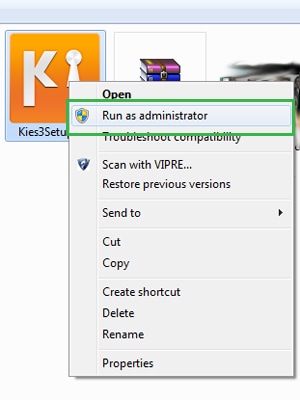
2. Esto iniciará el asistente de instalación. Se mencionará el directorio de destino donde se instalará Kies en su sistema. Si lo desea, puede editarlo haciendo clic en el botón ‘Cambiar’. Si todo parece estar bien, simplemente acepte los términos y condiciones del instalador y haga clic en el botón ‘Siguiente’.
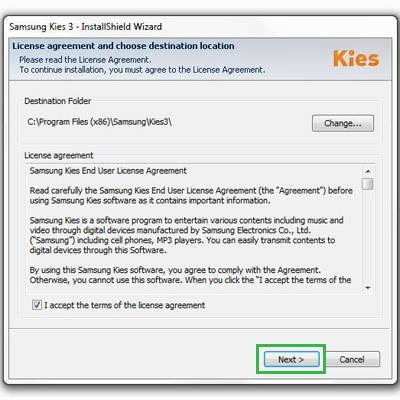
3. Espere un momento mientras el instalador realizará los pasos necesarios. Simplemente acepte los mensajes emergentes y no detenga el proceso en el medio. Si tiene suerte, lo más probable es que no obtenga ningún error en el medio. El instalador podrá ejecutarse correctamente y mostrará el siguiente mensaje al final.
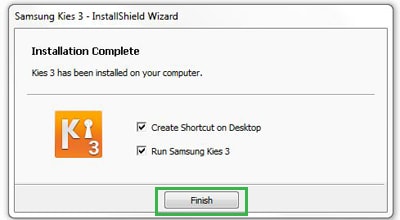
4. Ahora, puede abrir Kies en su sistema y conectar su teléfono mediante un cable USB. Luego, puede usar Kies para realizar una amplia gama de tareas sin mucha molestia.
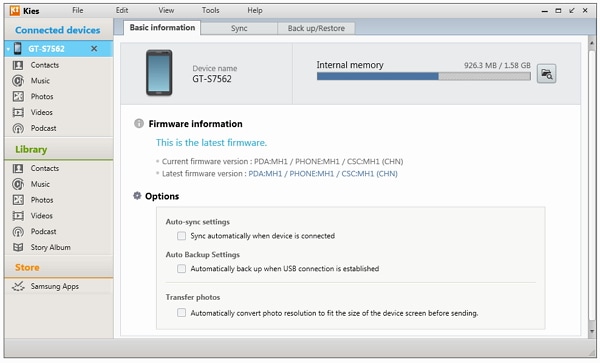
Parte 3: Samsung Kies está bloqueado en Windows 10
La mayoría de las veces, se ha observado que Windows 10 bloquea Kies durante el proceso de instalación. Si también ha sido bloqueado durante la instalación de Kies Windows 10, no se preocupe, también le sucede a muchos otros usuarios. Al instalar Kies Windows 10, es posible que reciba un mensaje de error como ‘Este editor ha sido bloqueado para que no pueda ejecutar software en su máquina’.

Afortunadamente, hay muchas soluciones para superar este problema. Hemos enumerado la mayoría de ellos aquí.
1. Consulte la lista de no confiable editores
De forma predeterminada, Windows 10 ha creado una lista de editores que no son de confianza. Para empezar, debe asegurarse de que Samsung Electronics no esté incluido en la lista. Vaya a Opciones de Internet > Contenido > Certificados > Editores y consulte la lista de Editores que no son de confianza. Si Samsung Electronics está allí, selecciónelo y haga clic en el botón ‘Eliminar’.
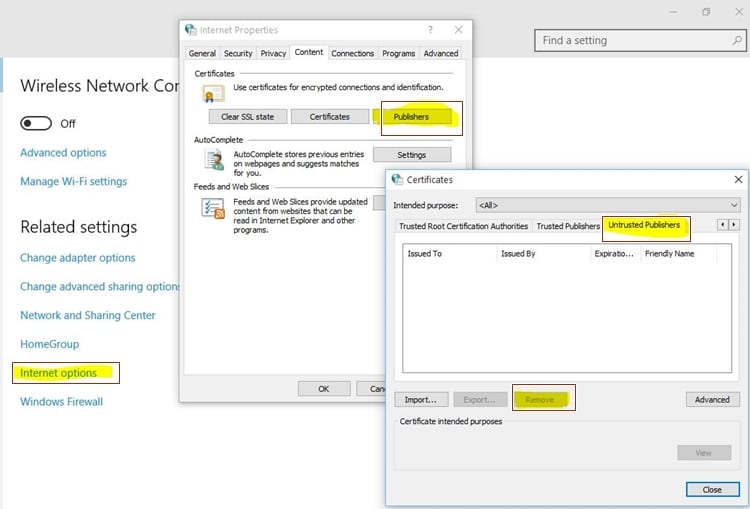
2. Apague el cortafuegos
Se ha observado que el Firewall nativo de un sistema a menudo manipula el proceso de instalación de Kies 3 Windows 10. Por lo tanto, puede desactivarlo temporalmente durante el proceso de instalación. Esto se puede hacer visitando Panel de control > Sistema y seguridad > Firewall de Windows y desactivando la función de Firewall de Windows por un tiempo.

3. Deshabilitar la advertencia de seguridad
Si los métodos enumerados anteriormente no funcionan, es posible que deba caminar una milla adicional para instalar Kies Windows 10. Esto se puede hacer desactivando la Advertencia de seguridad en el sistema. Para que funcione, visite Opciones de Internet y desde la pestaña ‘Seguridad’, seleccione ‘Internet’. Aquí, haga clic en el botón ‘Nivel personalizado’.
Ahora, habilite la opción de ‘Ejecutar aplicaciones y archivos no seguros’ y guarde sus cambios. Es posible que deba reiniciar su sistema e intentar instalar Kies nuevamente para que funcione.
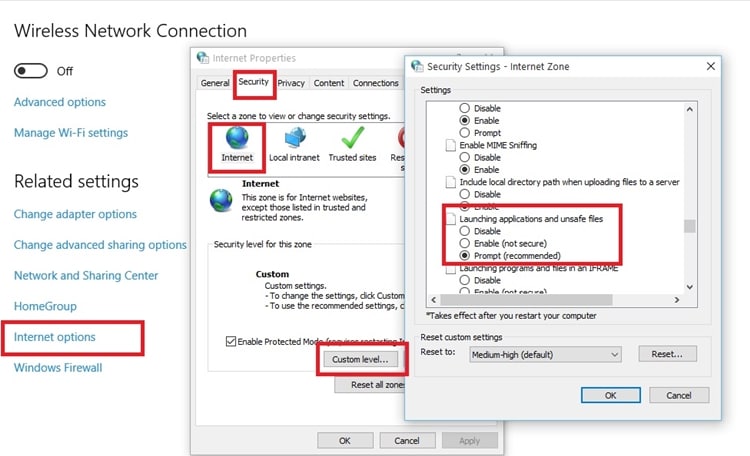
4. Ejecútelo a través del símbolo del sistema
Este puede ser el último recurso. Si nada más parece funcionar, también puede ejecutar el instalador de Kies 3 Windows 10 desde el símbolo del sistema. Para hacer esto, simplemente abra el símbolo del sistema en su sistema y cambie el directorio (usando el comando ‘CD’) a donde se guarda el instalador de Kies. La mayoría de las veces, se encuentra en la carpeta ‘Descargas’. Después de proporcionar la ubicación, presione enter para ejecutar el instalador.
Estamos seguros de que después de seguir estas sugerencias, podrá ejecutar Kies Windows 10 sin ningún problema. Hemos proporcionado información detallada sobre su instalación y solución de problemas, lo que sin duda lo ayudará a ejecutar Kies en su sistema para administrar su teléfono. Siéntase libre de hacernos saber si estas sugerencias funcionaron para usted o no en los comentarios a continuación.
últimos artículos